Gegevensprivacy en -bescherming : gegevens en risico's evalueren
Welkom bij Stap 1 van het beheren van gegevensprivacy en gegevensbescherming met Microsoft Priva en Microsoft Purview: de gegevens en risico's van uw organisatie evalueren.
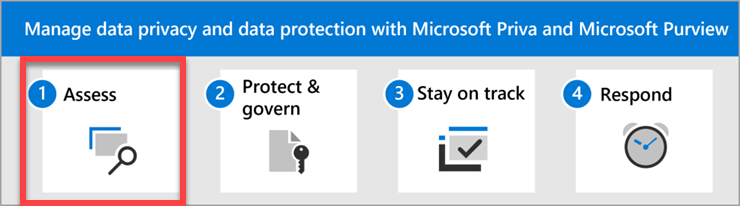
Wanneer u begint met uw privacytraject voor gegevens, moet u eerst begrijpen welke typen persoonsgegevens u hebt, hoeveel, waar deze zijn opgeslagen en hoe deze in de loop van de tijd stromen. De beste plek om uw gegevens te begrijpen, is met Microsoft Priva. Vervolgens wilt u weten aan welke voorschriften u moet voldoen. Met Microsoft Purview Compliance Manager kunt u bepalen welke regels voor gegevensprivacy waarschijnlijk van toepassing zijn op uw organisatie.
Uit te voeren acties
| Actie | Omschrijving | Details ophalen |
|---|---|---|
| Gebruik Priva om inzicht te hebben in de persoonsgegevens van uw organisatie. | Priva evalueert de Microsoft 365-omgeving van uw organisatie om de typen en hoeveelheden gevoelige informatietypen te bepalen en waar ze worden opgeslagen. Vervolgens krijgt u inzichten en belangrijke analyses om u inzicht te geven in de privacyproblemen en de bijbehorende risico's in uw organisatie. Als u aan de slag wilt gaan met Priva, controleert u of uw gebruikers de juiste licentie hebben en de rollen hebben die ze nodig hebben. Het is ook een goed idee om te controleren of het Microsoft 365-auditlogboek is ingeschakeld. We raden u aan om enkele initiële instellingen te maken voordat u begint. Ga naar Priva-instellingen om anoniem maken in te schakelen voor een betere beveiliging tijdens het controleren van gevoelige gegevens en schakel e-mailberichten van gebruikersmeldingenuit terwijl u vertrouwd raakt met het beleid voor privacyrisicobeheer. U kunt beide later inschakelen. |
Meer informatie over Priva Raadpleeg de richtlijnen voor Priva-licenties Gebruikersmachtigingen instellen voor Priva Priva-instellingen controleren Persoonlijke gegevens in uw organisatie zoeken en visualiseren |
| Ga naar Compliancebeheer om uw nalevingspostuur te beoordelen. | De volgende stap is weten welke regels voor gegevensbescherming van toepassing zijn op uw organisatie, zodat u weet wat uw verplichtingen zijn. Het bijhouden van nieuwe en bijgewerkte wet- en regelgeving kan een fulltime taak op zich zijn en veel organisaties worstelen met handmatige processen voor het bewaken, bijwerken en rapporteren van hun nalevingsstatus. Compliancebeheer helpt bij het beheren van de complexiteit van het implementeren van besturingselementen via ingebouwde beheertoewijzing, versiebeheer en continue controlebeoordelingen. Deze automatisering en continue bewaking helpen u om op de hoogte te blijven van regelgeving en certificeringen, en vereenvoudigt de rapportage aan auditors. Gebruik Compliancebeheer om snel uw huidige omgeving te beoordelen en een initiële nalevingsscore te krijgen op basis van de basislijnevaluatie van Microsoft-gegevensbescherming. Van daaruit kunt u evaluaties maken die betrekking hebben op uw omgeving met meerdere clouds en u op het spoor houden met de regelgeving die het meest relevant is voor uw organisatie. |
Meer informatie over Compliancebeheer Een proefabonnement op Premium-evaluaties starten Meer informatie over ondersteuning voor meerdere clouds in Compliancebeheer |
Uw eerste installatie optimaliseren
Binnen 48-72 uur na het starten van Microsoft Priva ziet u inzichten over de weergave van persoonlijke gegevens voor uw organisatie. Op de overzichtspagina van Priva ziet u inzichten over de hoeveelheid persoonsgegevens die in uw organisatie aanwezig zijn, waar deze zich bevinden en hoe deze worden verplaatst. Deze inzichten worden dynamisch bijgewerkt wanneer er nieuwe gegevens binnenkomen. Na verloop van tijd kunt u beter begrijpen hoe persoonsgegevens zich ontwikkelen in uw Microsoft 365-omgeving, zodat u sneller problemen kunt herkennen, risico's kunt identificeren en beoordelen en actie kunt ondernemen om problemen op te lossen. Meer informatie over het begrijpen van de gegevens die worden gepresenteerd op de overzichtspagina.
Selecteer Gegevensprofiel onder Privacyrisicobeheer in de linkernavigatiebalk van de Purview-complianceportal. Op deze pagina kunt u alle typen persoonsgegevens die in opslagplaatsen zijn gedetecteerd verkennen en documenteer. Op basis van deze informatie kunt u bepalen of alle gegevenstypen waarover u zich zorgen maakt, zijn gedetecteerd. Als er iets ontbreekt, kunt u aangepaste typen gevoelige informatie (SID's) maken en in de komende 24-48 uur terugkeren naar de pagina met het gegevensprofiel.
Er zijn drie beleidsregels voor gegevensverwerking in Priva Privacyrisicobeheer: gegevensoverlichting, gegevensoverdracht en gegevensminimalisatie. U vindt hier meer informatie over de beleidstypen en we bespreken ze verder in stap 2 van deze oplossing. Een standaardversie van elk beleidstype wordt ingesteld en uitgevoerd wanneer u Priva gaat gebruiken. Ze worden weergegeven met het woord Standaard in hun naam op de pagina Beleid .
We raden u aan om het standaardbeleid uit te schakelen terwijl u aan de slag gaat. Dit komt omdat het standaardbeleid persoonsgegevens bewaakt op basis van meerdere classificatiegroepen (sets gegevens op basis van privacyvoorschriften), waarbij een breed scala aan SID's kan worden gebruikt die mogelijk niet relevant zijn voor uw branche of geografische locatie. U kunt ook een groot aantal fout-positieven ervaren. Het resultaat kan zijn dat een overweldigende hoeveelheid minder relevante gegevens wordt weergegeven in uw gegevensprofiel en wordt meegenomen in uw inzichten. Als u een beter beheersbare en nauwkeurigere weergave wilt maken van de persoonsgegevens waarmee u het meest bezig bent, raden we u aan om eerst een aangepast beleid in te stellen. Dit geeft u ook de tijd om vertrouwd te raken met de werking van beleid en watch voor fout-positieven. U kunt het beleid uitvoeren in de testmodus en de instellingen blijven aanpassen totdat het is ingesteld om precies bij te houden wat u nodig hebt.
Als u zich aan het begin overweldigd voelde door de hoeveelheid gegevens die op uw overzichts- en gegevensprofielpagina's werd weergegeven, kan het uitschakelen van het standaardbeleid en het instellen van een of meer aangepaste beleidsregels een nauwkeuriger en werkbaarder beeld geven van uw gegevensdomein en huidige risico's.
We begeleiden u bij het instellen van uw eerste beleid in stap 2 van deze richtlijnen.
Volgende stap
Feedback
Binnenkort beschikbaar: In de loop van 2024 zullen we GitHub-problemen geleidelijk uitfaseren als het feedbackmechanisme voor inhoud en deze vervangen door een nieuw feedbacksysteem. Zie voor meer informatie: https://aka.ms/ContentUserFeedback.
Feedback verzenden en weergeven voor